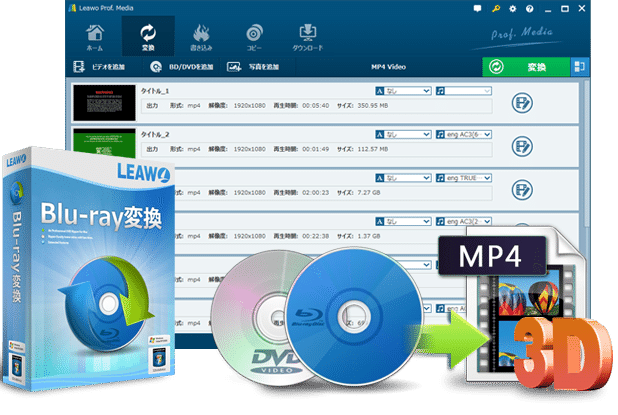Amazon Photos(アマゾンフォト)の使い方を徹底解説!BD/DVDの動画をアップロードする方法も!
Amazon Photos (アマゾンフォト)とは、Amazonのプライム会員向けのストレージサービスです。写真と動画など重要なデータを簡単にバックアップしたり、共有したりすることができます。
本記事はAmazon Photos初心者のために、使い方を徹底解明します。また、BD/DVDの動画を変換して、Amazon Photosにアップロードしてバックアップする方法も紹介します。
パート1:Amazon Photosの使い方
・ストレージ容量や費用
プライム会員は、無制限のフォトストレージや5GBの動画ストレージが利用できます。
無料会員である場合は、利用できるストレージ容量が5GBまでに制限されています。
プライム会員は無制限のフォトストレージが利用できますが、動画は5GBしか利用できないので、さらに動画のストレージが必要な場合は、有料プランへアップグレードすることができます。
Amazon Photos有料プランは下記の通りです。
1 TB 1300円/月 13800円/年
2 TB 2600円/月 27600円/年
3 TB 41400円/年
4 TB 55200円/年
5 TB 69000円/年
6 TB 82800円/年
7 TB 96600円/年
8 TB 110400円/年
9 TB 124200円/年
10 TB 138000円/年
20 TB 276000円/年
30 TB 414000円/年
・友人や家族と共有
プライム会員の方は「ファミリーフォルダ」機能を利用して、友人や家族の5人まで招待できます。アカウントを共有する人は無料会員のままで、無制限のフォトストレージを共有できます。
・写真を圧縮無しで保存
Amazon Photosにアップロードした写真は完全に圧縮されず、解像度や品質を落とさずにバックアップできます。
・すべてのデバイスで利用可能
Amazon Photosはすべてのデバイスでアクセスできます。スマホ、タブレット、パソコンデバイス間で写真・動画を表示して管理することができます。
Amazon Photosを利用する方法:
・iOSやAndroidのスマホ/パソコンでAmazon Photosのアプリをダウンロードします。ブラウザでもAmazon Photosを利用できます。
・Amazon会員のアカウントのメールアドレス・パスワードを入力してAmazon Photosにログインできます。
・アプリ内で「自動バックアップ」を設定できます。または手動で写真・動画をアップロードすることができます。
・「ゴミ箱」に移動した項目は30日前に復元することができます。30日後に完全に削除されます。
パート2:BD/DVDをAmazon Photosにアップロードする方法
「ブルーレイやDVDにある子供の動画をAmazon Photosにアップロードしてバックアップしたいです。そして、その動画を親戚と共有したいです。何か簡単にブルーレイやDVDを動画に変換する方法がありませんか?」
ここで、Leawo Blu-ray変換というリッピングソフトを紹介します。
Leawo Blu-ray変換はあらゆるブルーレイ/DVDディスク、フォルダ及びISOファイルをMP4、MOV、AVI、WMV、MP3、AAC、FLACなど任意形式の動画・音声に変換できます。そのほか、動画トリム・カット・結合、透かしの追加、3D動画に変換など、実用的な動画編集機能が内蔵されています。
次に、Leawo Blu-ray変換を利用して、ブルーレイ・DVDを動画に変換する方法を説明します。
ステップ1:ブルーレイ・DVDディスクを読み込む
「変換」モジュールを起動します。「Blu-ray/DVDを追加」ボタンをクリックして、ブルーレイ・DVDディスクを読み込みます。


ステップ2:変換モードを選択
ディスクの読み込みが完了後に、変換モードを選択してください。
フルムービーモード:全てのタイトルを変換する
メインムービーモード:主タイトルのみを変換する
カスタムモード:複数のタイトルを変換する

ステップ3:出力形式を設定
出力形式ボタン(デフォルトでは「MP4 Video」と表示)をクリックして、「変更」ボタンを選択します
「プロファイルパネル-フォーマット別」で、出力フォーマットを設定することができます。


ステップ4:変換を開始
出力ファイルを設定完了後に、緑色の「変換」ボタンをクリックします。
保存先を設定してから、丸い「変換」ボタンをクリックすると、変換が開始します。


こうして、ブルーレイ・DVDディスクから動画に変換する手順が簡単に完成されます。変換した動画はそのままにAmazon Photosにアップロードすることができます。